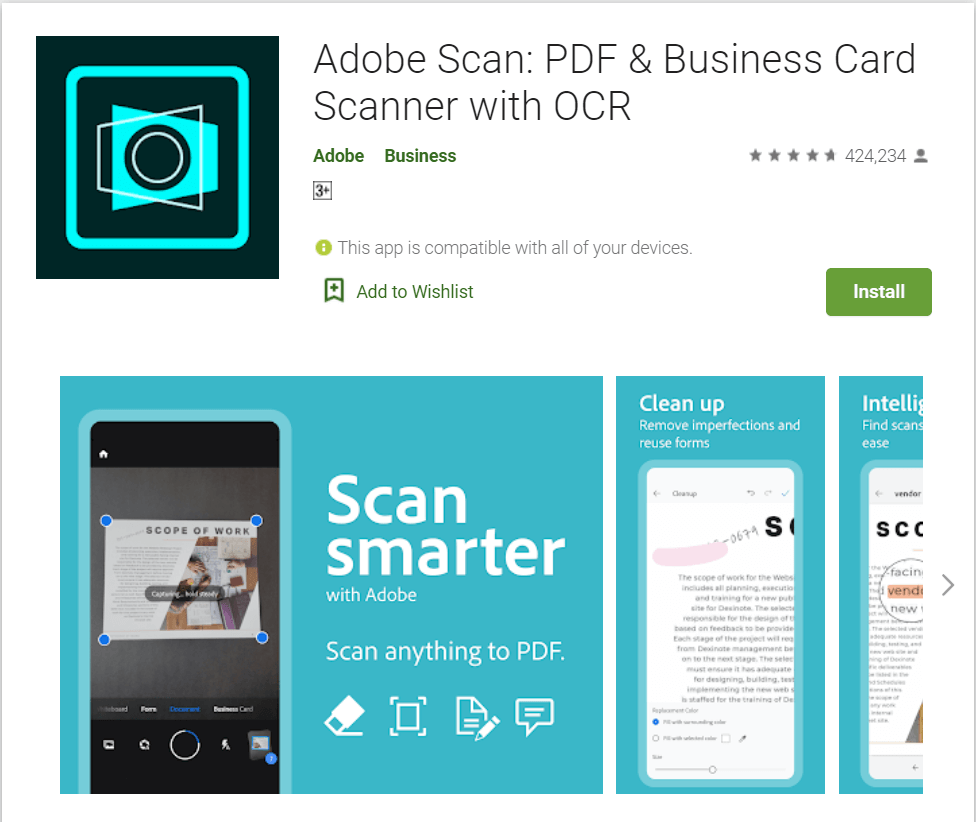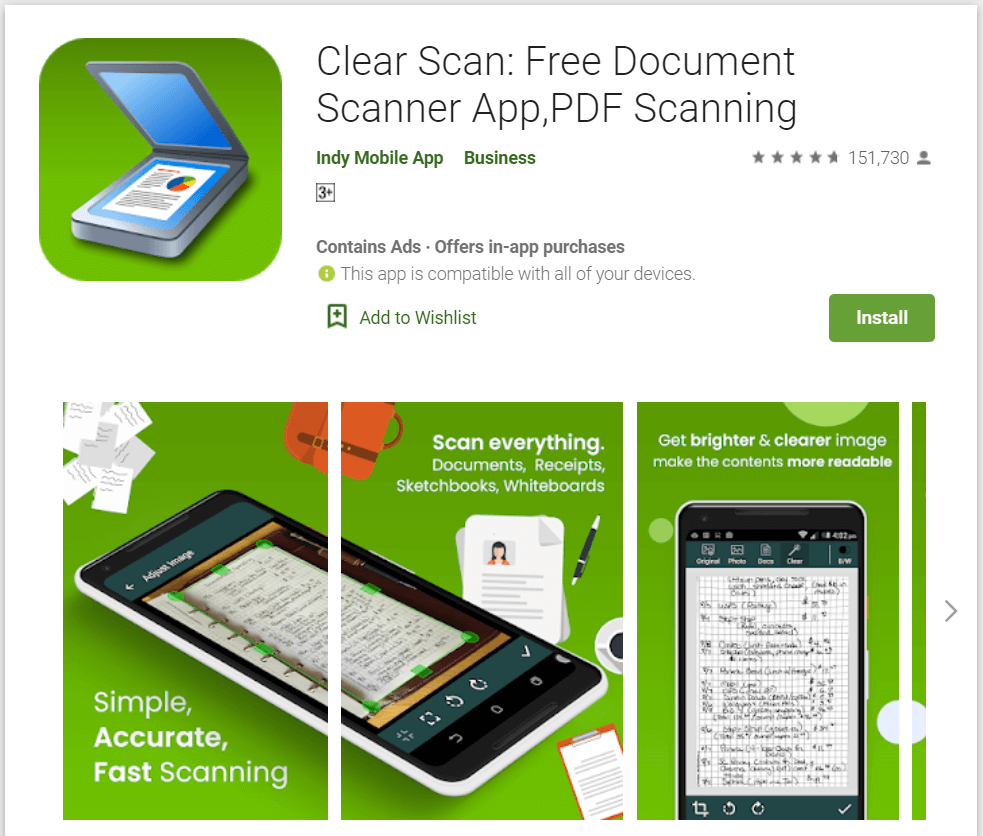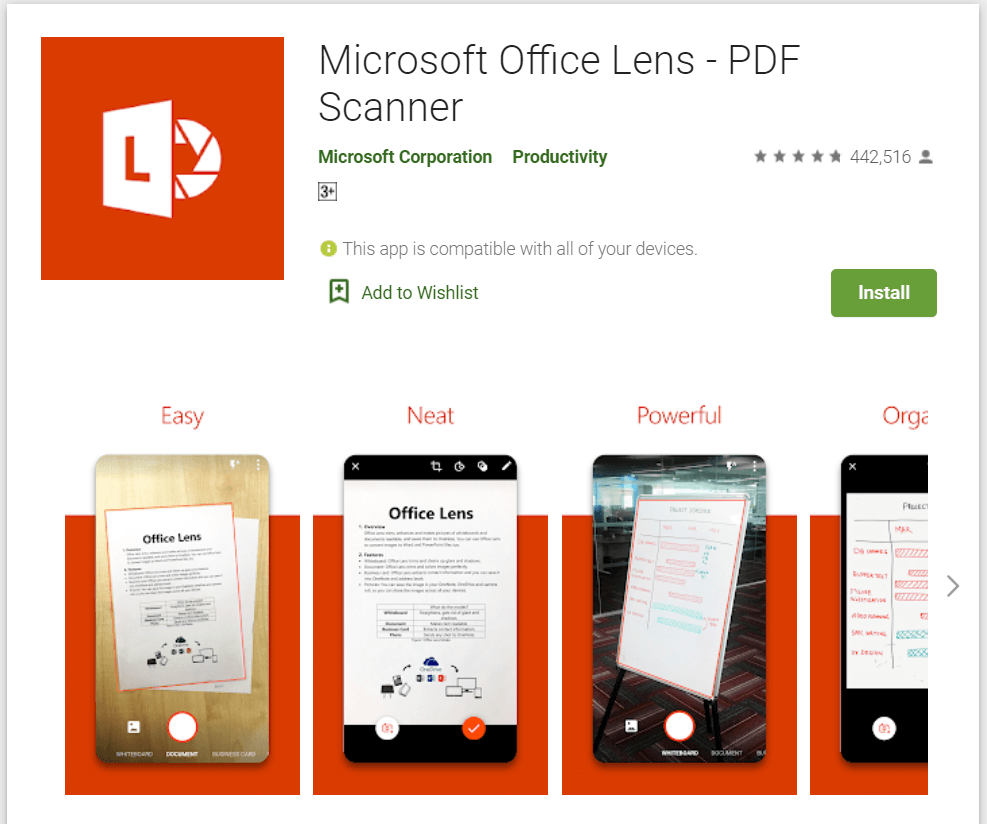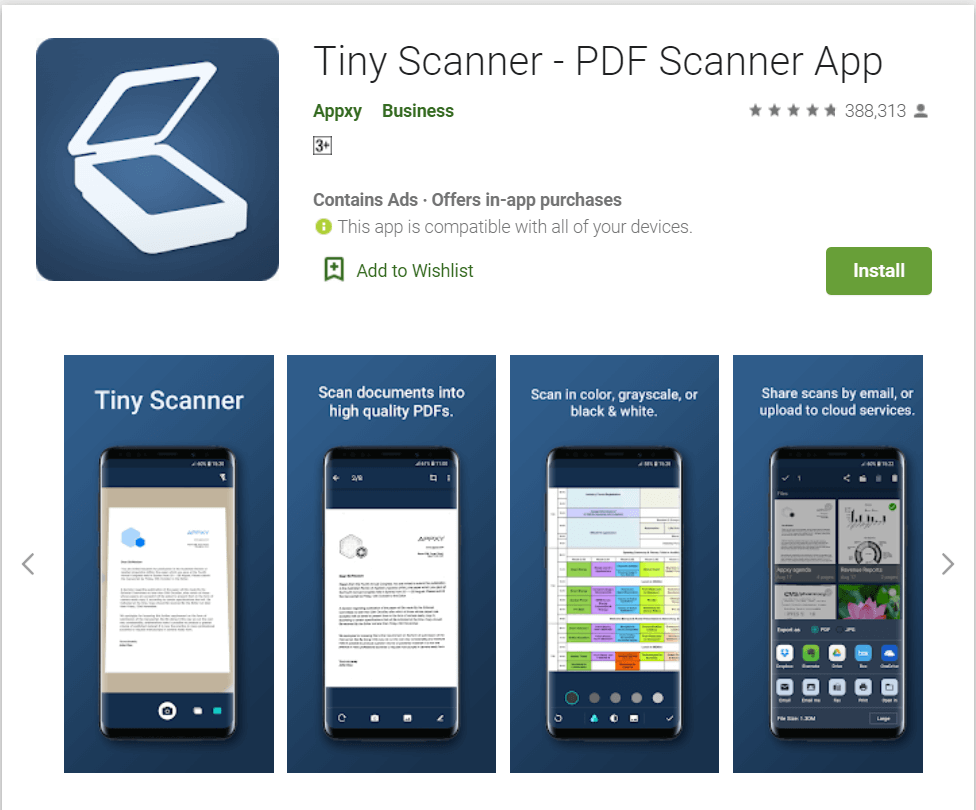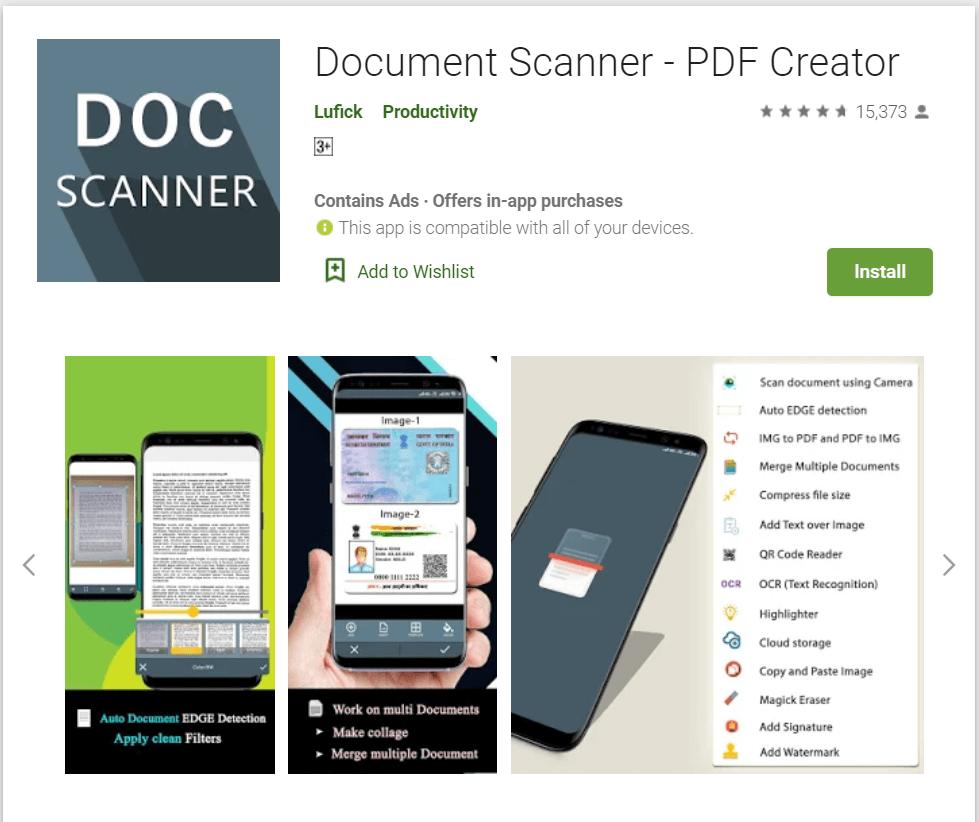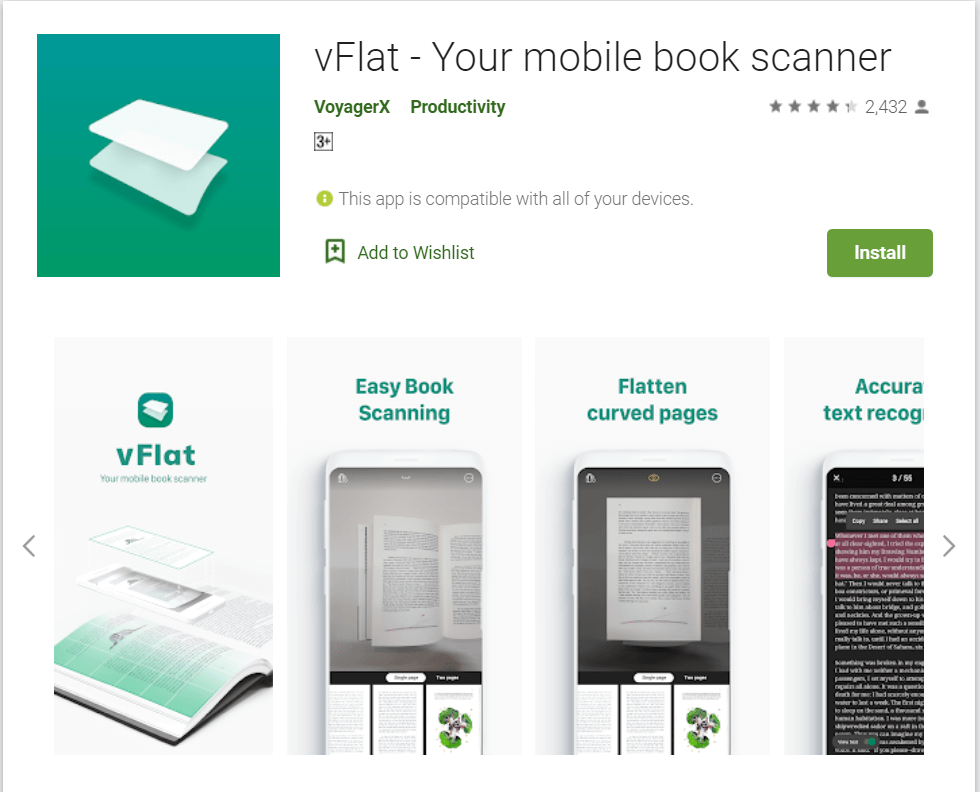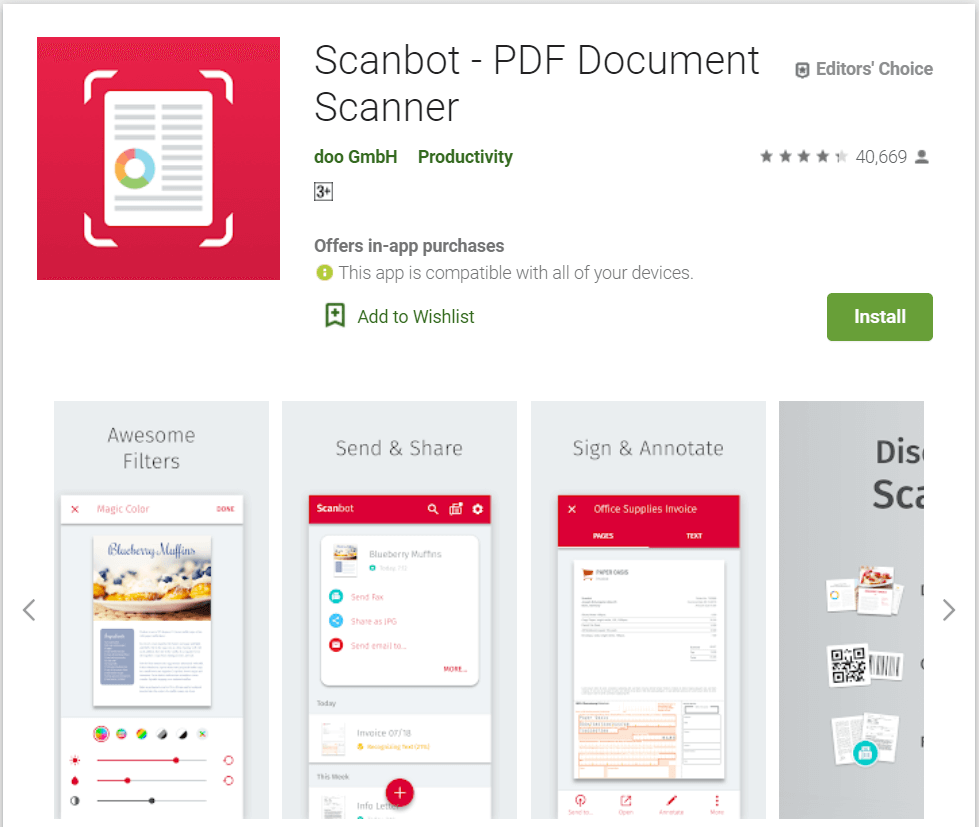Vous cherchez à numériser des documents à l'aide de votre téléphone Android ? Dans ce guide, nous discuterons des meilleures applications de numérisation de documents pour Andriod pour numériser des documents, des images, etc. Vous pouvez également modifier ces documents numérisés à l'aide des mêmes applications, et peu d'entre elles prennent également en charge la conversion pdf.
Nous sommes aujourd'hui à l'ère de la révolution numérique. Cela a complètement bouleversé nos vies. Maintenant, nous comptons sur les supports numériques pour chacune de nos vies. Il nous est impossible de ne pas vivre numériquement dans ce monde. Parmi ces gadgets numériques, le smartphone occupe le plus de place dans notre vie, et pour cause. Ils ont de nombreuses fonctionnalités. L'une des fonctionnalités pour lesquelles vous pouvez les utiliser est la numérisation de documents. La fonctionnalité est la mieux adaptée pour numériser des formulaires au format PDF, numériser un formulaire rempli pour le courrier électronique et même numériser des reçus pour les taxes.

C'est là qu'interviennent les applications de numérisation de documents. Elles vous permettent de numériser des documents sans compromettre la qualité, offrent des fonctionnalités d'édition étonnantes et prennent même en charge les caractères optiques.(OCR) dans certains. Il en existe une pléthore sur Internet. Bien que ce soit en effet une bonne nouvelle, cela peut également être rapidement accablant, surtout si vous êtes débutant ou si vous ne connaissez pas grand-chose à ces choses. Lesquelles choisir ? Quelle est la meilleure option pour vos besoins ? Au cas où vous chercheriez les réponses à ces questions, n'ayez pas peur, mon ami. Vous êtes au bon endroit. Je suis là pour vous aider avec juste ça. Dans cet article, je vais vous parler des 9 meilleures applications de numérisation de documents pour Android que vous pouvez trouver sur Internet dès maintenant. Je vais également vous donner tous les détails minutieux sur chacun d'eux. Au moment où vous aurez fini de lire cet article, vous n'aurez plus besoin d'en savoir plus sur ces applications. Assurez-vous donc de vous en tenir à la fin. Maintenant, sans perdre plus de temps, plongeons-y profondément. Continuez à lire pour en savoir plus.
Contenu
9 meilleures applications de numérisation de documents pour Android
Voici les 9 meilleures applications de numérisation de documents pour Android disponibles sur Internet à ce jour. Lisez le long pour trouver des informations plus détaillées sur chacun d'eux.
#1. Numérisation Adobe
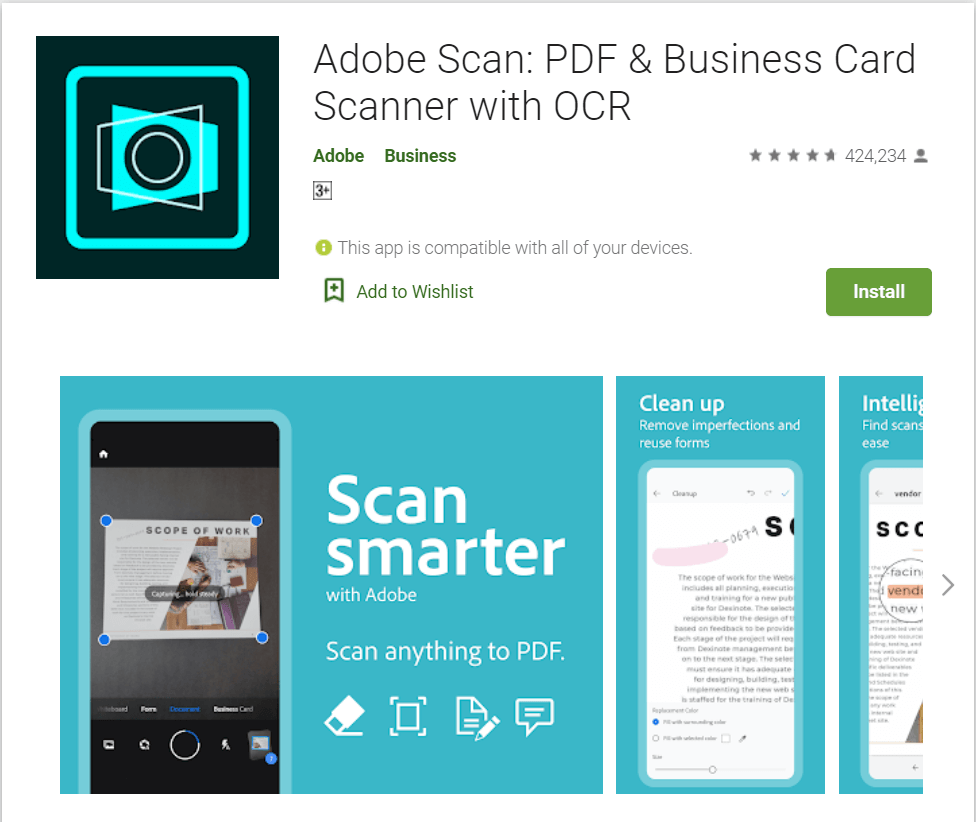
Tout d'abord, la première application de numérisation de documents pour Android dont je vais vous parler s'appelle Adobe Scan. L'application scanner est assez récente sur le marché mais s'est rapidement fait un nom.
L'application est livrée avec toutes les fonctionnalités de base et fait son travail à merveille. L'application scanner vous permet de numériser facilement des reçus ainsi que des documents sans trop de tracas. En plus de cela, vous pouvez également utiliser les différents préréglages de couleurs qui rendront le document plus éligible, au cas où vous en auriez besoin. Non seulement cela, mais vous pouvez également accéder à tous les documents que vous avez numérisés sur votre appareil selon vos souhaits, quelle que soit l'heure et l'emplacement.
L'une des questions les plus importantes pour les documents essentiels est de les stocker en toute sécurité. L'application de numérisation de documents Adobe Scan a également une réponse à cette question. Vous pouvez facilement les envoyer à n'importe qui, même à vous-même, par e-mail. En plus de cela, vous pouvez également choisir de stocker ces documents numérisés dans un stockage en nuage, ce qui ajoute à ses avantages. Comme si tout cela ne suffisait pas pour vous convaincre d'essayer cette application au moins une fois, l'application vous permet également de transformer tous les documents que vous avez numérisés en PDF. Assez fascinant, non? Voici une autre bonne nouvelle pour vous. Les développeurs de cette application l'ont proposée gratuitement à ses utilisateurs. Par conséquent, vous n'avez même pas besoin de faire des folies, même une petite quantité de votre poche. Pouvez-vous souhaiter autre chose que cela ?
Télécharger Adobe Scan
#2. Scanner Google Drive

Au cas où vous ne vivez pas sous un rocher - ce que je suis presque sûr que vous n'êtes pas - je suis tout à fait certain que vous avez entendu parler de Google Drive. Le service de stockage en nuage a complètement changé la façon dont nous stockons les données. En fait, vous ou quelqu'un que vous connaissez l'avez probablement aussi utilisé et le faites toujours. Mais saviez-vous que l'application Google Drive est associée à un scanner intégré ? Non? Alors laissez-moi vous dire, ça existe. Bien entendu, le nombre de fonctionnalités est inférieur, en particulier par rapport aux autres applications de numérisation de documents de cette liste. Cependant, pourquoi ne pas essayer quand même ? Vous bénéficiez de la confiance de Google et vous n'avez même pas besoin d'installer une application distincte, car la plupart d'entre nous ont déjà Google Drive préinstallé sur nos téléphones, ce qui vous permet d'économiser beaucoup d'espace de stockage.
Maintenant, comment pouvez-vous trouver l'option de numériser des documents dans Google Drive ? C'est la réponse que je vais vous donner maintenant. C'est assez simple et facile à utiliser. Tout ce que vous avez à faire est de trouver le bouton '+' qui est présent dans le coin inférieur droit, puis d'appuyer dessus. Un menu déroulant apparaîtrait avec plusieurs options. L'une de ces options est – oui, vous l'avez bien deviné – numériser. À l'étape suivante, vous devrez accorder les autorisations de la caméra. Sinon, la fonction de numérisation ne fonctionnera pas. Et c'est tout; vous êtes prêt à numériser des documents quand vous le souhaitez maintenant.
Le scanner Google Drive contient toutes les fonctionnalités de base, qu'il s'agisse de la qualité de l'image, du réglage ainsi que des fonctionnalités de recadrage du document, des options pour modifier la couleur, etc. La qualité de l'image numérisée est assez bonne, ce qui ajoute à ses avantages. L'outil enregistre les documents numérisés dans le dossier du lecteur qui est ouvert au moment où vous avez effectué la numérisation.
Télécharger Google Drive Scanner
#3. CamScanner

Désormais, la prochaine application de numérisation de documents qui mérite vraiment votre temps et votre attention s'appelle CamScanner. L'application de numérisation de documents est l'une des applications de numérisation de documents les plus appréciées sur le Google Play Store avec plus de 350 millions de téléchargements et une note très élevée. Ainsi, vous n'avez pas à vous soucier de sa réputation ou de son efficacité.
Avec l'aide de cette application de numérisation de documents, vous pouvez numériser n'importe quel document de votre choix en quelques instants et sans trop de tracas. En plus de cela, vous pouvez également enregistrer tous les documents que vous avez numérisés dans la section galerie de votre téléphone - qu'il s'agisse d'une note, d'une facture, d'une carte de visite, d'un reçu, d'une discussion sur tableau blanc ou de tout autre élément.
Lisez aussi: 8 meilleures applications pour appareils photo Android de 2020
En plus de cela, l'application est également livrée avec une fonction d'optimisation interne. Cette fonctionnalité garantit que les graphiques numérisés, ainsi que les textes, sont clairement lisibles et nets. Il le fait en améliorant le texte ainsi que les graphiques. De plus, il existe un support optique de caractères (OCR) qui vous aide à extraire des textes à partir d'images. Comme si tout cela ne suffisait pas pour vous convaincre d'essayer d'utiliser cette application, voici une autre fonctionnalité intéressante : vous pouvez également convertir tous les documents que vous avez numérisés aux formats PDF ou JPEG. En plus de cela, vous pouvez même imprimer ces documents numérisés avec n'importe quelle imprimante à proximité en utilisant AirPrint.
Télécharger Google Camscanner
#4. Effacer l'analyse
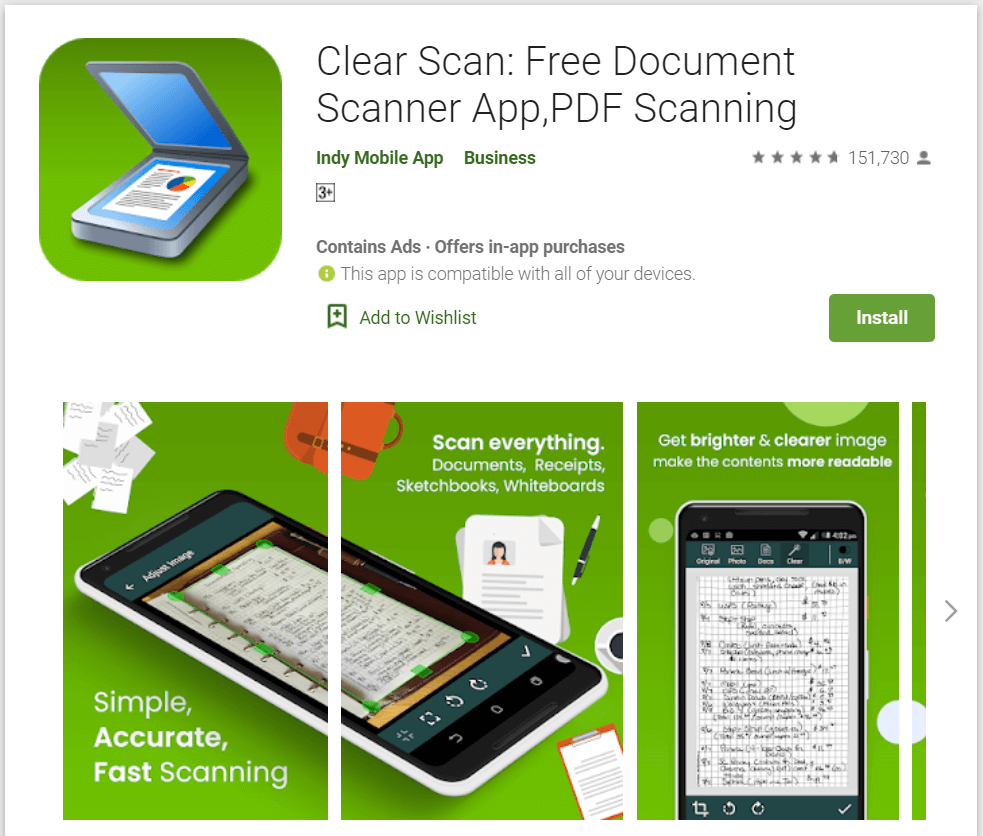
Maintenant, tournons tous notre attention vers la prochaine application de numérisation de documents pour Android qui mérite vraiment votre temps et votre attention - Clear Scan. L'application est probablement l'une des applications de numérisation de documents les plus légères sur Internet à ce jour. Ainsi, cela ne prendrait pas beaucoup de place sur la mémoire ou la RAM de votre smartphone ou tablette Android.
La vitesse de traitement de l'application est exceptionnelle, vous faisant gagner beaucoup de temps à chaque fois que vous l'utilisez. Dans le premier monde d'aujourd'hui, c'est effectivement un avantage. En plus de cela, l'application est compatible avec de nombreux services de stockage en nuage tels que Google Drive, Dropbox, OneDrive, etc. Ainsi, vous n'auriez pas non plus besoin de réfléchir au stockage des documents numérisés. Vous n'êtes pas satisfait du format de document de l'application ? N'aie pas peur, mon ami. Avec l'aide de cette application, vous pouvez facilement convertir tous les documents que vous avez numérisés en PDF et même en JPEG.
Si vous êtes quelqu'un qui aime garder les choses propres et bien rangées, alors vous allez adorer la fonction d'organisation de l'application qui met encore plus de puissance et de contrôle entre vos mains. La fonction d'édition garantit que vous pouvez mettre le document dans sa meilleure forme possible. La qualité de l'analyse est bien au-dessus de la moyenne, ce qui ajoute à ses avantages.
L'application de numérisation de documents est livrée avec des versions gratuites et payantes. La version gratuite de l'application possède la plupart des fonctionnalités étonnantes en soi. Cependant, si vous souhaitez utiliser pleinement toutes les fonctionnalités, vous pouvez le faire en payant 2,49 $ pour obtenir la version premium.
Télécharger Clear Scan
#5. Lentille de bureau
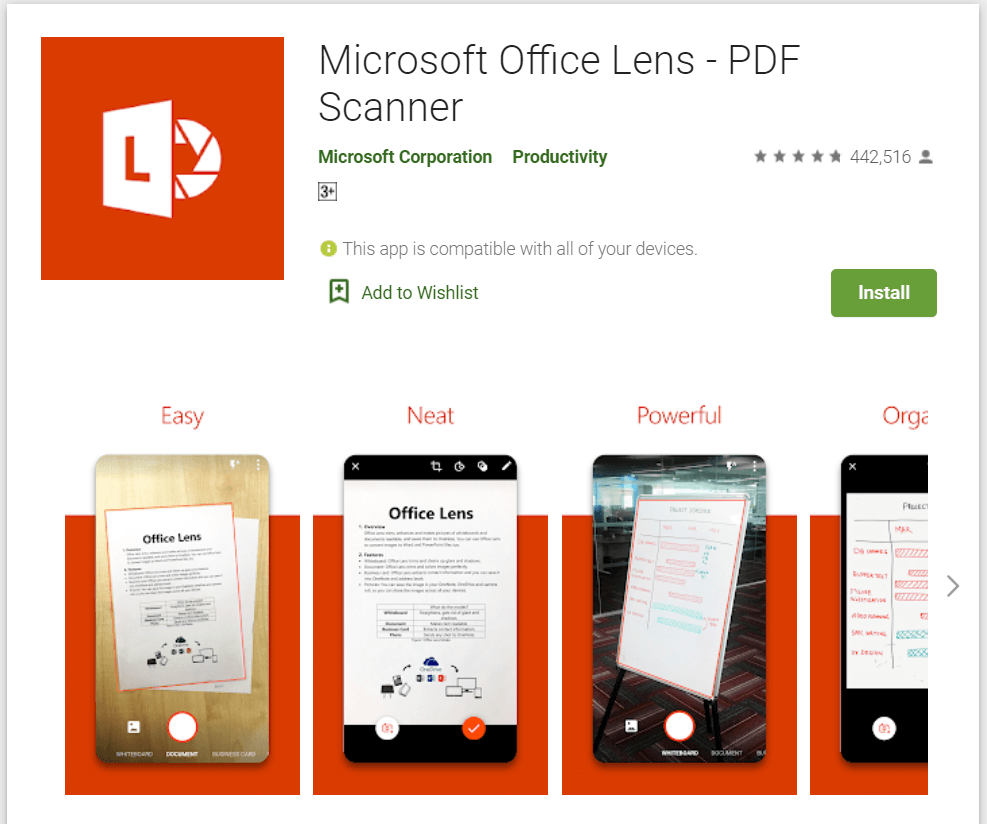
La prochaine application de numérisation de documents pour Android dont je vais vous parler s'appelle Office Lens. L'application de numérisation de documents a été développée par Microsoft spécifiquement pour les téléphones. Ainsi, vous pouvez être sûr de sa qualité ainsi que de sa fiabilité. Vous pouvez utiliser l'application pour numériser des documents ainsi que des images de tableau blanc.
L'application vous permet de capturer n'importe quel document de votre choix. Ensuite, vous pouvez convertir tous les documents que vous avez numérisés en fichiers PDF, Word ou même PowerPoint. En plus de cela, vous pouvez choisir de sauvegarder toutes vos données dans des services de stockage cloud tels que OneDrive, OneNote et même votre stockage local. L'interface utilisateur (UI) est assez simple et minimaliste. L'application de numérisation de documents convient aussi bien aux écoles qu'aux entreprises. Ce qui est encore mieux, c'est que l'application de numérisation de documents ne fonctionne pas simplement en anglais, mais également en espagnol, en chinois simplifié et en allemand.
L'application de numérisation de documents est livrée sans achats intégrés. En plus de cela, il est également sans publicité.
Télécharger Microsoft Office Lens
#6. Petit scanner
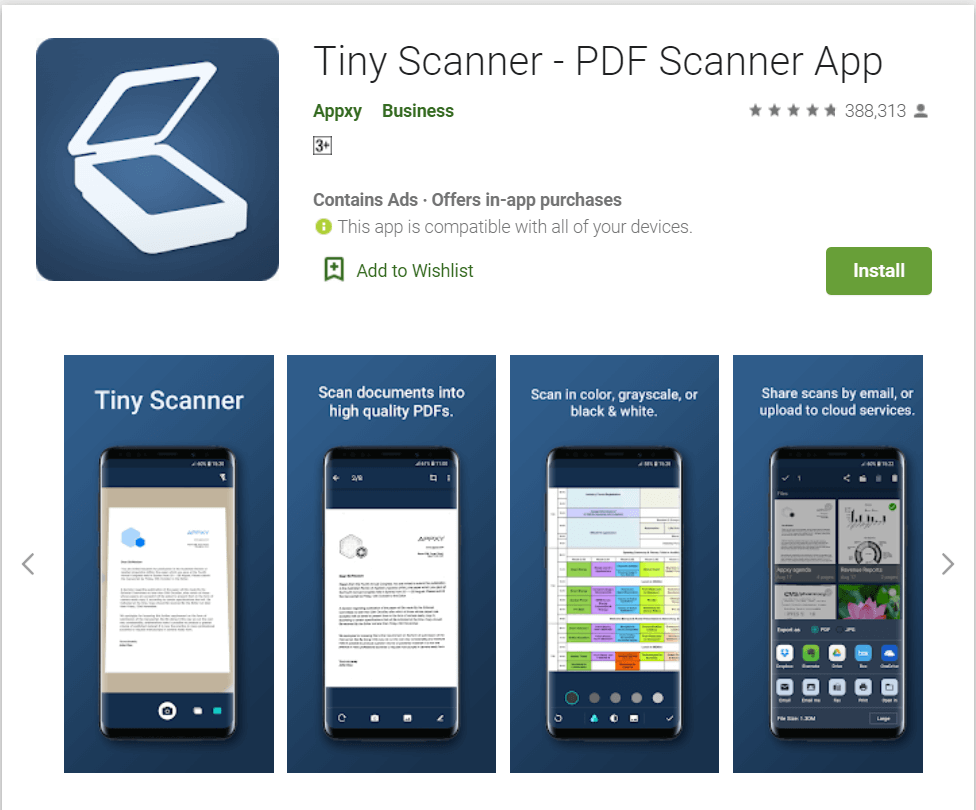
Êtes-vous à la recherche d'une application de numérisation de documents à la fois petite et légère ? Vous voulez économiser sur la mémoire et la RAM de votre appareil Android ? Si les réponses à toutes ces questions sont oui, alors vous êtes au bon endroit, mon ami. Permettez-moi de vous présenter la prochaine application de numérisation de documents sur la liste – Tiny Scanner. L'application de numérisation de documents ne prend pas beaucoup d'espace ou de RAM sur votre appareil Android, ce qui vous permet d'économiser beaucoup d'espace dans le processus.
L'application permet à ses utilisateurs de numériser des documents de tout type que vous souhaitez. En plus de cela, vous pouvez exporter tous les documents que vous avez numérisés en PDF et/ou images. Il existe également une fonction de partage instantané présente dans cette application qui vous permet de partager tous les documents que vous avez numérisés via divers services de stockage en nuage tels que Google Drive, Evernote, OneDrive, Dropbox et bien d'autres. Par conséquent, vous n'avez pas à vous soucier de l'espace de stockage de votre appareil Android. Non seulement cela, mais vous pouvez également envoyer un fax directement depuis le smartphone Android via l'application Tiny Fax.
L'application de numérisation de documents possède également plusieurs autres fonctionnalités que l'on ne trouve généralement pas dans le scanner physique, telles que la numérisation en niveaux de gris, en couleur et en noir et blanc, la détection des bords de page seuls, 5 niveaux de contraste et bien d'autres. En plus de cela, l'application de numérisation de documents est dotée d'une fonctionnalité supplémentaire qui permet à ses utilisateurs de protéger tous les documents qu'ils ont numérisés à l'aide du code d'accès de leur choix. Ceci, à son tour, les aide à éviter de tomber entre de mauvaises mains qui pourraient les utiliser à des fins malveillantes.
Télécharger Tiny Scanner
#7. Scanner de documents
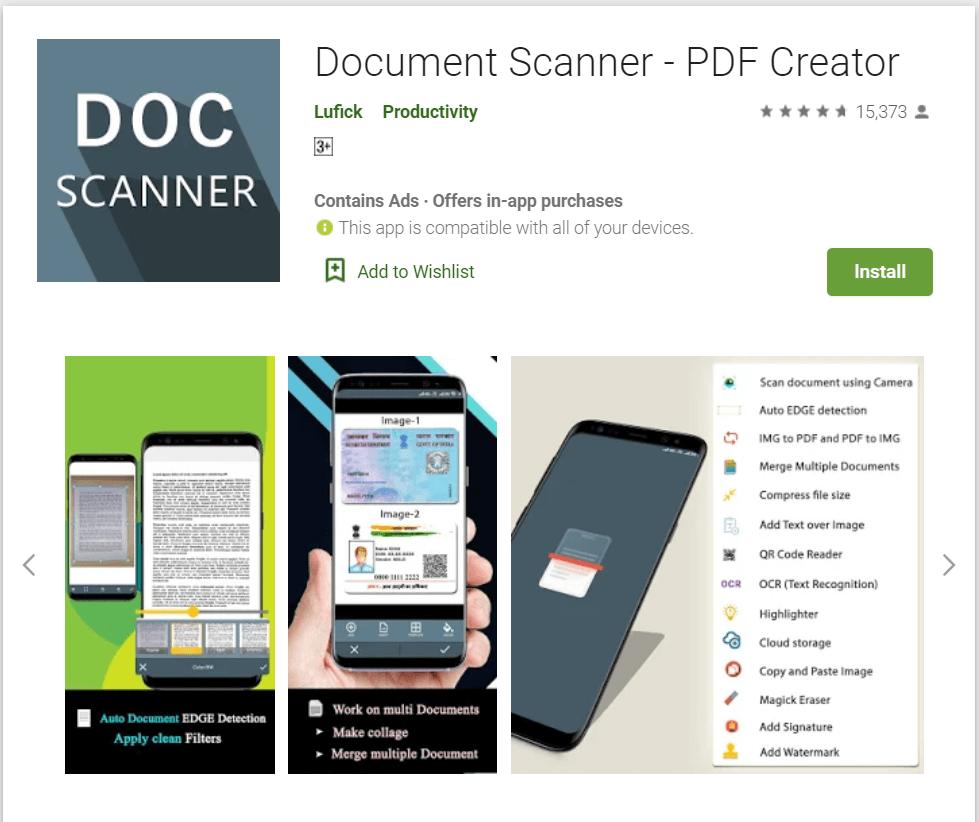
Êtes-vous quelqu'un qui recherche une solution tout-en-un comme application de numérisation de documents ? Au cas où la réponse est oui, vous êtes précisément au bon endroit, mon ami. Permettez-moi de vous présenter la prochaine application de numérisation de documents de notre liste - Scanner de documents. L'application fait son travail à merveille et offre presque toutes les fonctionnalités de base que vous trouverez également dans n'importe quelle autre application de numérisation de documents.
La qualité de numérisation est assez bonne, vous n'avez donc pas à vous soucier des polices ou des chiffres illisibles. Vous pouvez également convertir tous les documents que vous avez numérisés en PDF, ce qui ajoute à ses avantages. En plus de cela, l'application est également livrée avec Optical Character Support (OCR), ce qui est en effet incroyable ainsi qu'une fonctionnalité unique. Besoin de scanner un QR code ? L'application Document Scanner l'a également en place. Non seulement cela, mais l'application offre également un support d'image spectaculaire. Comme si toutes ces fonctionnalités n'étaient pas suffisantes pour vous convaincre d'essayer d'utiliser cette application, une autre fonctionnalité vous permet d'allumer la lampe de poche tout en numérisant des documents au cas où vous seriez dans un endroit où la lumière est faible. Par conséquent, si vous souhaitez une application de numérisation de documents à la fois polyvalente et efficace, c'est certainement votre meilleur choix.
Les développeurs ont proposé l'application à la fois gratuitement et en version payante. La version gratuite a des fonctionnalités limitées. D'un autre côté, le nombre de fonctionnalités premium continue de se mettre à jour, en fonction du forfait que vous achetez qui va jusqu'à 10,99 $.
Télécharger le scanner de documents
#8. Scanner de livres mobiles vFlat
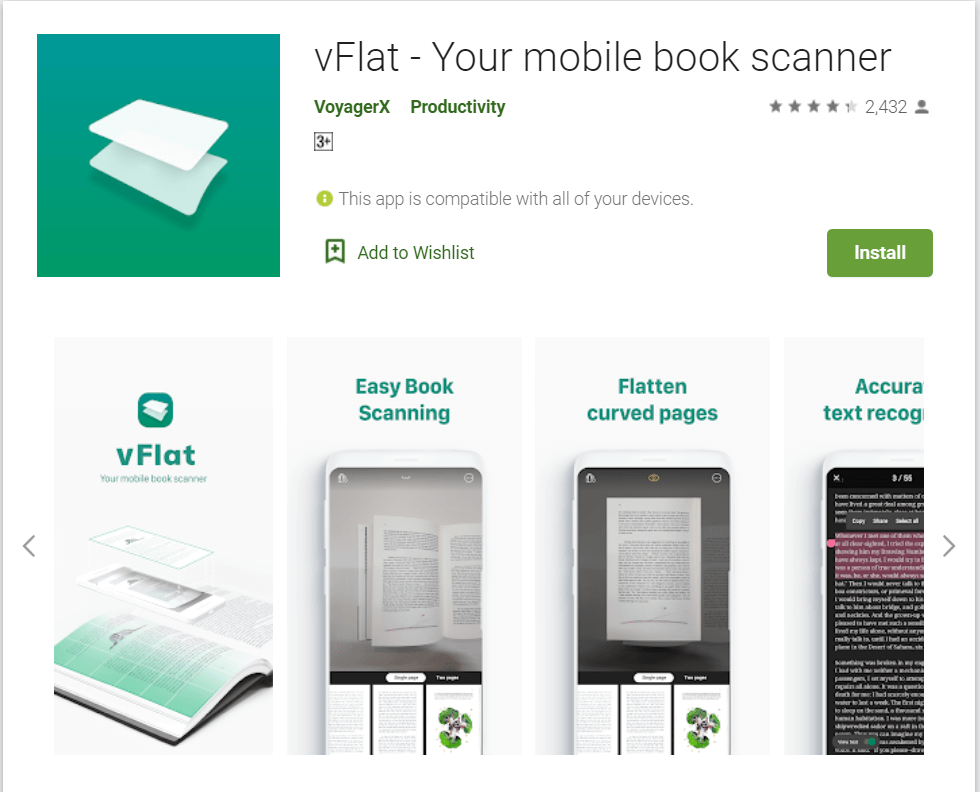
D'accord, la prochaine application de numérisation de documents pour Android que vous pouvez trouver sur Internet à partir de maintenant s'appelle vFlat Mobile Book Scanner. Comme vous pouvez déjà le deviner à partir du nom, l'application de numérisation de documents est conçue pour en faire une solution unique pour numériser des notes ainsi que des livres. L'application de numérisation de documents fait son travail d'une manière aussi rapide que l'éclair et efficace.
L'application est livrée avec une fonction de minuterie que vous pouvez trouver dans la section supérieure de l'application. La fonctionnalité permet à l'application de cliquer sur les images à intervalles réguliers, rendant ainsi l'expérience de l'utilisateur bien meilleure et plus fluide. Grâce à cette fonctionnalité, l'utilisateur n'a pas besoin d'appuyer plusieurs fois sur le déclencheur une fois les pages tournées pour numériser le document.
Lisez aussi : 4 meilleures applications pour éditer un PDF sur Android
En plus de cela, vous pouvez assembler toutes les pages que vous avez numérisées en un seul document PDF. Non seulement cela, mais vous pouvez également exporter ce document. En dehors de cela, l'application prend également en charge la prise en charge des caractères optiques (OCR). Cependant, la fonctionnalité est limitée à 100 reconnaissances par jour. Au cas où vous me le demanderiez, je dirais que c'est tout à fait suffisant, cependant.
Télécharger vFlat Mobile Book Scanner
#9. Scanbot – Scanner de documents PDF
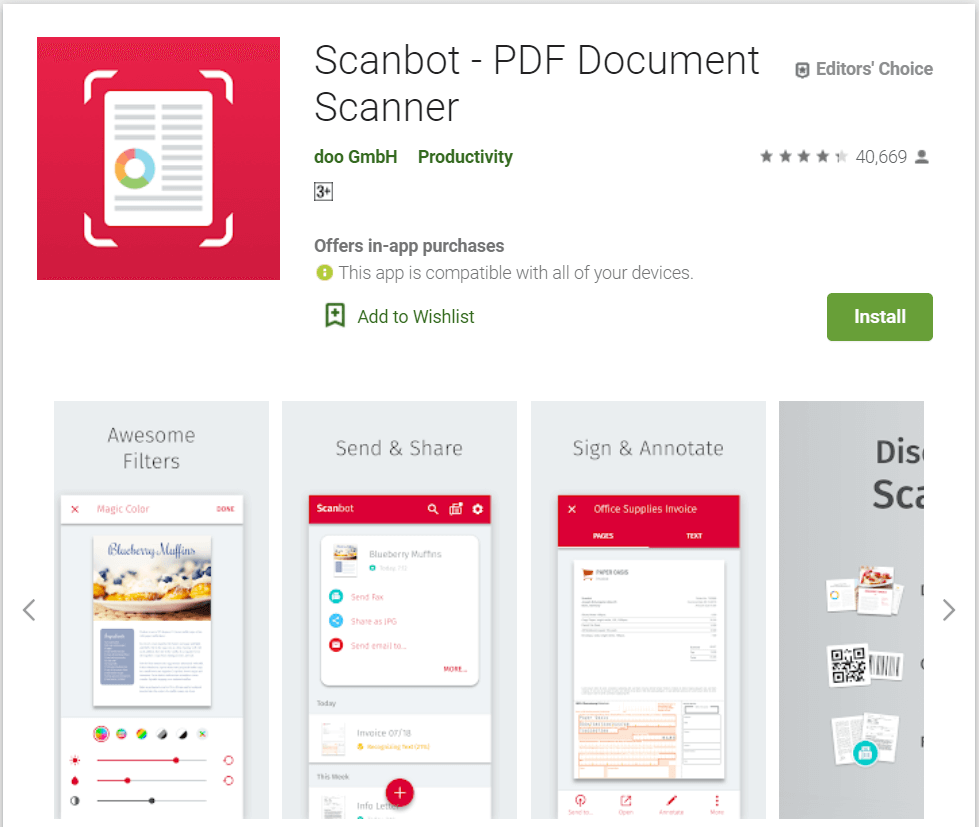
Dernier point mais non le moindre, parlons de la dernière application de numérisation de documents de la liste - Scanbot. L'application de numérisation de documents est simple et facile à utiliser. Il est assez populaire et, en raison de ses fonctionnalités telles que la numérisation de documents, la recherche à l'intérieur et même la reconnaissance de texte, lui a valu le nom d'Instagram des documents.
L'application de numérisation de documents vous permet de traiter tous les documents que vous avez numérisés comme des photos pour que vous puissiez y ajouter des touches. De nombreux outils sont à votre disposition à cet effet. Vous pouvez les utiliser tous pour optimiser les documents numérisés et les rendre incolores, colorés et tout le reste. En plus de cela, vous pouvez utiliser la fonctionnalité supplémentaire qui vous permet de scanner instantanément tous les codes à barres ainsi que les codes QR pour identifier des articles, des produits et même accéder à des sites Web en quelques secondes.
Vous souhaitez partager tous les documents que vous avez numérisés dans des services de stockage en nuage afin de réduire l'utilisation de l'espace ainsi que de la RAM sur votre appareil Android ? L'application de numérisation de documents a une réponse à cela. Avec l'aide de cette application, vous pouvez partager tous les documents que vous avez numérisés vers plusieurs services de stockage en nuage tels que Google Drive, Dropbox, Evernote, OneDrive, Box et bien d'autres.
En plus de cela, l'application de numérisation de documents peut également être utilisée comme lecteur de documents au cas où vous le souhaiteriez. Il existe de nombreuses fonctionnalités étonnantes telles que l'ajout de notes, la mise en évidence de textes, l'ajout de votre signature, le dessin dessus et bien d'autres. Cela rend l'expérience de l'utilisateur tellement meilleure.
Télécharger le scanner de documents PDF Scanbot
Alors, les gars, nous sommes arrivés à la fin de cet article. Il est maintenant temps de conclure. J'espère que l'article vous a donné la valeur dont vous aviez envie pendant tout ce temps et qu'il méritait votre temps ainsi que votre attention. Maintenant que vous avez les connaissances nécessaires, assurez-vous de les utiliser au mieux. Si vous pensez que j'ai raté un point spécifique, ou si vous avez une question en tête, ou si vous souhaitez que je parle d'autre chose, n'hésitez pas à me le faire savoir. Je serais ravi d'obliger votre demande. Jusqu'à la prochaine fois, restez en sécurité, prenez soin de vous et au revoir.